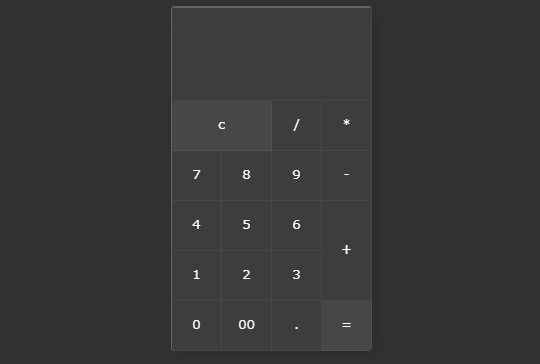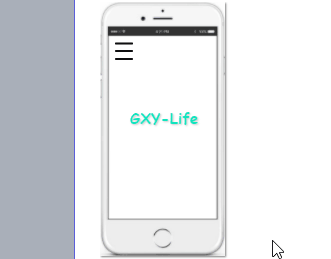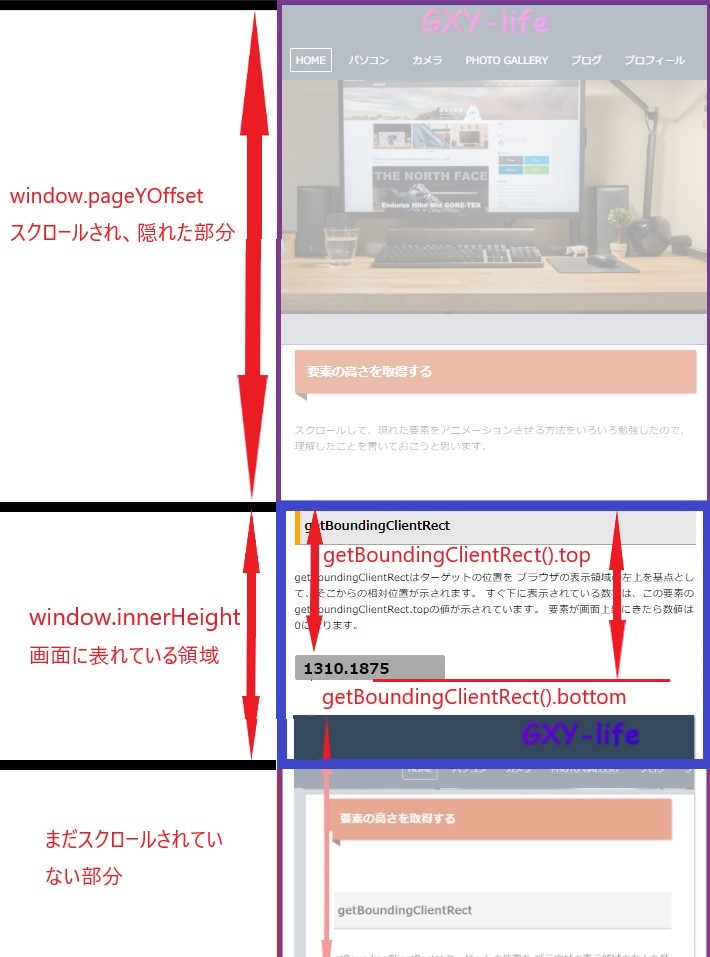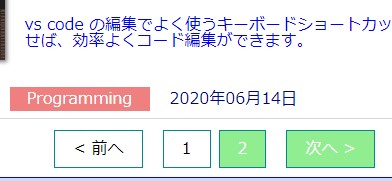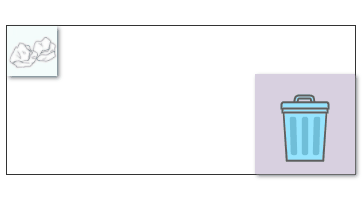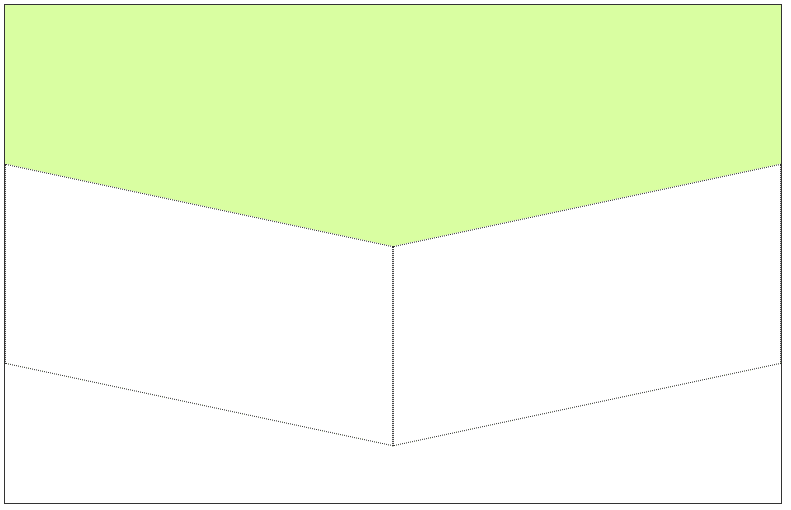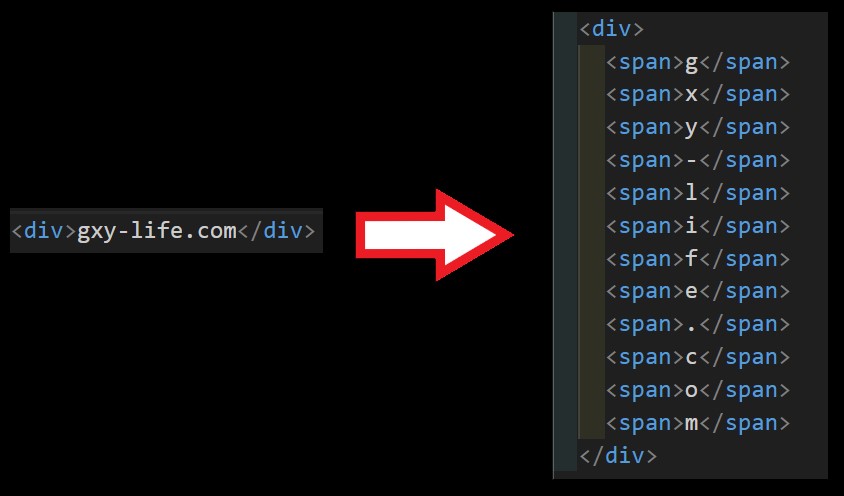【javascript】prev, nextボタンをそなえたイメージスライダー(Image Slider)の作り方
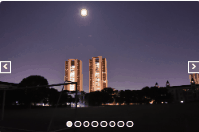
イメージスライダー
以下のようなイメージスライダーのコードを紹介します。
HTML
<div class="slider">
<div class="images"></div> <!-- imgタグをここに生成 -->
<div onclick="side_slide(-2)" class="slide left"> <!-- 左端の一つ戻るボタン -->
<span class="fas fa-angle-left"></span>
</div>
<div onclick="side_slide(0)" class="slide right"> <!-- 右端の一つ進むボタン -->
<span class="fas fa-angle-right"></span>
</div>
<div class="btm-sliders"></div> <!-- 下の丸いボタンをここに生成 -->
</div>CSS
.slider {
width: 100%;
max-width: 600px;
aspect-ratio: 3 /2; /* 縦横比でレスポンシブ */
overflow: hidden;
position: relative;
margin: 0 auto 30px;
}
.slider .images {
width: 100%;
position: relative;
margin: 0 auto;
transition: all 1s ease;
overflow: hidden;
border-radius: 10px;
aspect-ratio: 3 /2; /* 縦横比でレスポンシブ */
}
.images img {
position: absolute;
width: 100%;
top: 0;
left: 0;
object-fit: cover;
}
img:nth-of-type(1) {
z-index: 99;
}
img.active {
z-index: 100;
}
img.next {
transform: translateX(100%);
animation: ani 3s ease infinite;
z-index: 1000;
}
@keyframes ani { /* 画像が左からスライドするアニメーション */
80% {
transform: translateX(100%);
}
100% {
transform: translateX(0);
}
}
/* 下の丸いボタン */
.btm-sliders {
position: absolute;
bottom: 20px;
left: 50%;
display: flex;
transform: translateX(-50%);
z-index: 10000;
}
.btm-sliders span {
height: 20px;
width: 20px;
border: solid 2px #fff;
border-radius: 50%;
margin: 0 3px;
cursor: pointer;
z-index: 10000;
}
.btm-sliders span:nth-of-type(1) {
background: rgba(255, 255, 255, 0.5);
}
/* 左右端のボタン */
.slider .slide {
position: absolute;
top: 50%;
transform: translateY(-50%);
width: 35px;
height: 35px;
border: solid 1px #fff;
background: rgba(255, 255, 255, 0.1);
cursor: pointer;
z-index: 10000;
}
.slider .slide:hover {
background: rgba(255, 255, 255, 0.5);
}
.slide span {
font-size: 20px;
color: #fff;
line-height: 30px;
position: absolute;
left: 50%;
transform: translateX(-50%);
z-index: 10000;
}
.slider .right {
right: 0;
}javascript
画像とHTMLの生成
// imgタグを生成する要素
const images = document.querySelector(".images");
// 下の丸いボタンを生成する要素
const btnSliders = document.querySelector(".btm-sliders");
// 画像のURL
const imgContents = [
"https://gxy-life.com/images/blog/202102/4 (3).JPG",
"https://gxy-life.com/images/blog/202102/1h_01.JPG",
"https://gxy-life.com/images/blog/202103/4 (5).JPG",
"https://gxy-life.com/images/blog/202103/4 (11).JPG",
"https://gxy-life.com/images/blog/202103/5 (9).JPG",
"https://gxy-life.com/images/blog/202104/3 (3).JPG",
"https://gxy-life.com/images/blog/202104/4 (4).JPG",
"https://gxy-life.com/images/blog/202101/4 (10).JPG",
"https://gxy-life.com/images/blog/202108/4%20(2).JPG",
"https://gxy-life.com/images/blog/202107/2%20(3).JPG",
"https://gxy-life.com/images/blog/202102/3%20(2).JPG",
"https://gxy-life.com/images/blog/202103/4%20(6).JPG",
"https://gxy-life.com/images/blog/202108/5.jpg",
];
// 画像をシャッフルする関数
function random(array, num) {
var a = array;
var t = [];
var r = [];
var l = a.length;
var n = num < l ? num : l;
while (n-- > 0) {
var i = (Math.random() * l) | 0;
r[n] = t[i] || a[i];
--l;
t[i] = t[l] || a[l];
}
return r;
}
// シャッフルしたものをshuffledImgに格納
const shuffledImg = random(imgContents, 8);
// HTMLの生成
for (let i = 0; i < shuffledImg.length; i++) {
const element = shuffledImg[i];
const imgTag = document.createElement("img");
const spanTag = document.createElement("span");
if (i === 0) {
imgTag.classList.add("active");
} else if (i === 1) {
imgTag.classList.add("next");
}
imgTag.src = element;
imgTag.classList.add("img");
images.appendChild(imgTag);
spanTag.setAttribute("onclick", `btm_slide(${i + 1})`);
btnSliders.appendChild(spanTag);
}参考


スライダーとクリック時の処理
const img = document.querySelectorAll(".slider .images img");
const sliders = document.querySelectorAll(".btm-sliders span");
let index = 2;
// 下の丸いボタンの関数
function btm_slide(e) {
slider((index = e));
}
// 両サイドのボタンの関数
function side_slide(e) {
slider((index += e));
}
function slider(e) {
// 最初に全てのクラスを削除
img.forEach((element) => {
element.classList.remove("next");
element.classList.remove("active");
});
// eが画像枚数より大きい場合は1
if (e > img.length) {
index = 1;
}
// indexが画像枚数より大きくなったらindexは1
if (index > img.length) {
index = 1;
}
// eが1より小さくなったら画像枚数と同じ数値(最大値)に
if (e < 1) {
index = img.length;
}
// indexが1より小さくなったら画像枚数と同じ数値(最大値)に
if (index < 1) {
index = img.length;
}
// すべての丸いボタンの背景色を薄くする
for (i = 0; i < sliders.length; i++) {
sliders[i].style.background = "rgba(255, 255, 255, 0.1)";
}
// indexの数値が画像枚数より小さい時
if (index < img.length) {
img[index - 1].classList.add("active");
img[index].classList.add("next");
sliders[index - 1].style.background = "rgba(255, 255, 255, 0.8)";
}
// indexが画像枚数と同じ数値(最大値)になった時
if (index == img.length) {
img[index - 1].classList.add("active");
sliders[index - 1].style.background = "rgba(255, 255, 255, 0.8)";
img[0].classList.add("next");
}
// indexに1が足される
index++;
}
// 三秒ごとに画像がスライド
setInterval(slider, 3000);参考





コード全体
こんな記事も読まれています。
-

【HTML】【CSS】【javascript】電卓の作り方
電卓のソースコードを2つ紹介します。javascriptはわずか数行で書けます。
-

【JacvaScript】【CSS】たった4行のJavaScriptでできるハンバーガーメニューの作り方
たった4行のJavaScriptで作るハンバーガーメニューの作り方について紹介します。✖をつくるには、transform-originがポイントです。
- リンク
-

波紋エフェクトを表現するjqueryのripples-min.jsの使い方
jqueryのripples-min.jsを使うと簡単に水面の波紋を表現できます。波紋の広がりの速度、波紋の大きさ、波紋のブレの値を変えていろいろ表現させると面白いです。
-

【Javascript】querySelectorAllで要素を取得し、クリックしたら、クラスを追加したり、削除したりする方法。
JavascriptのquerySelectorAllで要素を取得し、クリックしたら、クラスを追加したり、削除したりする方法について解説します。querySelectorと同じように書いてしまうとエラーがでます。forEachを使うとすべてに適用できます。
- リンク
-

要素の高さを取得する方法。getBoundingClientRectとは?window.innerHeightとは?window.pageYOffsetとは?
要素の高さを取得する方法について解説します。getBoundingClientRect、window.innerHeight、window.pageYOffsetについて理解し、要素がいつ画面に現れるかを把握できるようにしましょう。
-

Javascriptを使ったページネーションの実装
トップページの記事が増えてきたので、何とかページネーションで最新の記事だけを表示できないかと思っていたら、いい記事を発見しました。カスタマイズして実装することができました。
- リンク
-

【Javascript】マウスの指す(X, Y)座標とドラッグ & ドロップを理解する
マウスの指す(X, Y)座標とドラッグ & ドロップについて解説します。mousedown, mouseover, mousemove, mouseupを使います。
-

【javascript】連想配列をテーブルできれいに表示する方法
javascript(Object.entries)を使って、連想配列の中身をテーブルできれいに表示する方法について紹介します。
- リンク